¿Qué es lo primero que notas al visitar un sitio web?
El encabezado, ¿verdad?
¡Sí! ¡Todos somos iguales!
El encabezado es lo primero que llama la atención de los visitantes de su sitio. Puede considerar el encabezado como la columna vertebral de cualquier sitio web.
No importa si posee un sitio de comercio electrónico, un blog, una red social, un foro o un sitio de cartera personal, debe agregar un menú transparente de Elementor simple y fácil de navegar.
Sin embargo, ¡agregar un simple encabezado con el menú ya no es suficiente! Debe personalizar el encabezado para brindar la mejor experiencia de usuario a su audiencia. ¡Y puedes hacerlo haciendo que el fondo del encabezado de Elementor sea transparente y adhesivo!
En este artículo, le mostraré el método más avanzado pero que le ahorrará tiempo sobre cómo agregar un encabezado adhesivo transparente en WordPress con Elementor.
Creemos un encabezado adhesivo de Elementor que haga que los visitantes adoren su sitio web a primera vista.
¿Sabías que con Elementskit puedes crear un encabezado transparente personalizado para Elementor en cuestión de minutos? vamos Pruebe Elementskit gratis
¿Qué es un encabezado transparente adhesivo en WordPress?
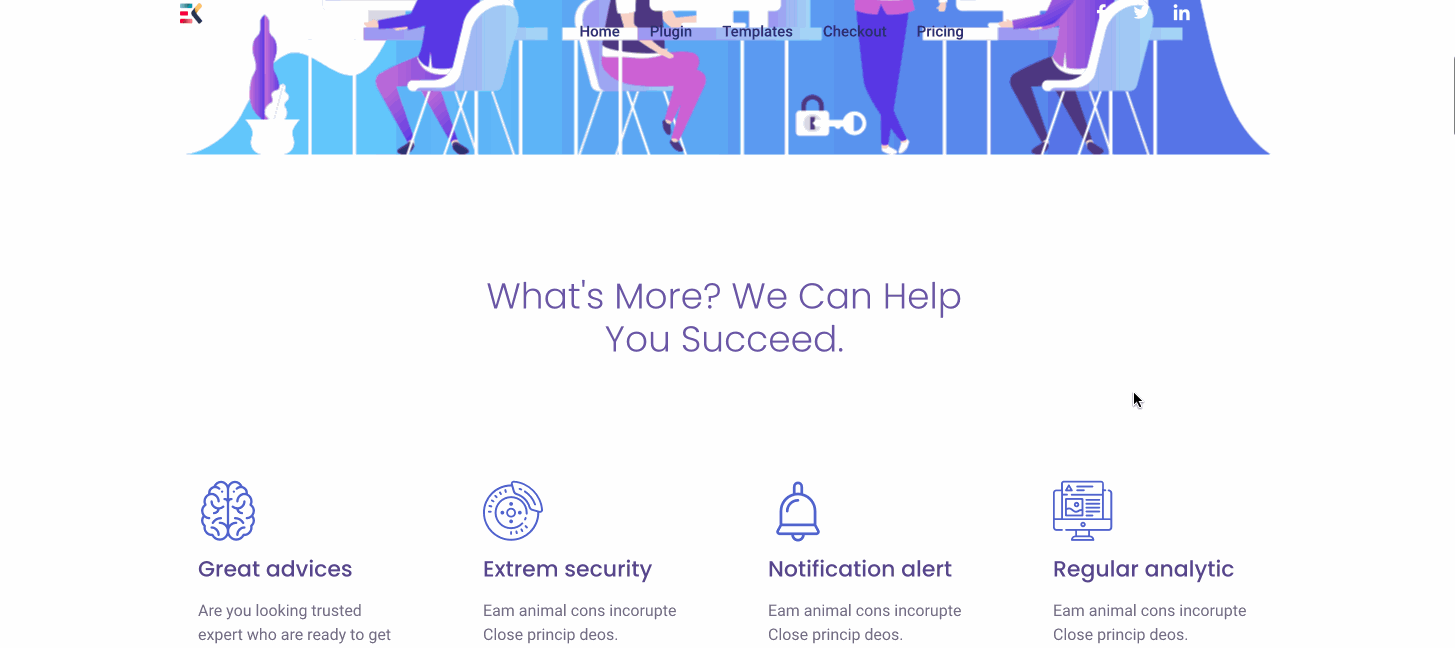
Un encabezado transparente adhesivo define un encabezado que permanece fijo y transparente cuando alguien se desplaza hacia abajo o hacia arriba. Este encabezado le permite ver sin problemas el fondo de su sitio cuando se desplaza.
Cosas que necesitarás
Para seguir este blog tutorial, necesitarás:
- Un sitio de WordPress
- Creador de páginas Elementor
- Kit de elementos
- 5-10 minutos de tu tiempo.
¿Tengo todo? Genial, estás listo para comenzar.
¡Diseñemos un fondo de encabezado transparente para Elementor!
Puede crear un encabezado a través de una nueva plantilla de encabezado o una nueva página. Pero siempre prefiero crear una nueva página para diseñar un encabezado adhesivo transparente usando Elementor.
Una vez que haya terminado con el diseño del encabezado, puede simplemente copiar y pegar la plantilla en la plantilla del encabezado. Fácil, ¿verdad?
Pasemos a la guía sobre cómo crear un encabezado transparente y adhesivo en WordPress con Elementor.
Paso #1: primero crea un menú
Para agregar un encabezado fijo de Elementor, primero debe comenzar creando un menú. Para crear un nuevo menú, vaya a wp-admin > Apariencia > Menús.
Una vez que haya terminado de crear el menú, asigne el nombre del menú "Principal" y haga clic en "Guardar menú". Si ya ha creado un menú, se verá más o menos así:
Es posible que notes el "Megamenú”sección anterior. Básicamente, es una de las funciones más útiles de ElementsKit. Si desea agregar muchas categorías u opciones en la sección del menú, puede usar esta función Megamenu.
⭐ ⭐ consulta una guía detallada sobre cómo crear megamenú en Elementor.
Paso #2: crear una plantilla de encabezado
Vaya a la sección "Encabezado y pie de página" de su ElementsKit. Agregue una nueva plantilla de encabezado haciendo clic en "Agregar nuevo".
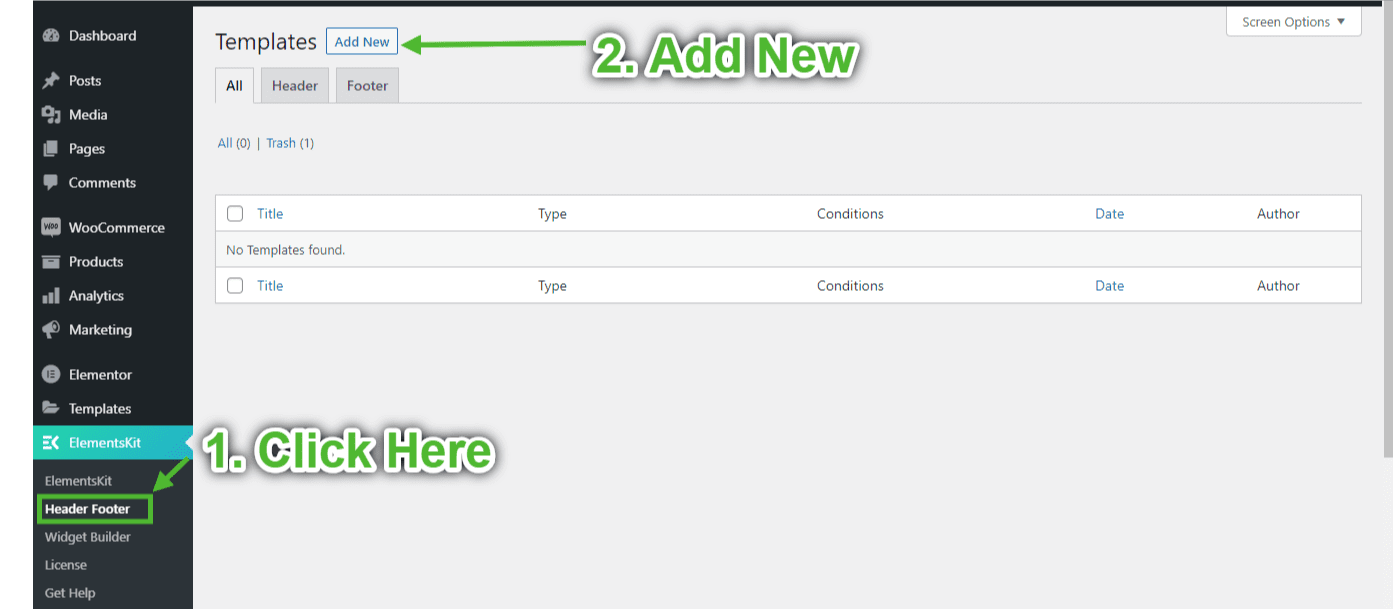
Ahora aparecerá la configuración de la plantilla. Aquí tienes que realizar las siguientes tareas:
- Dale un título al encabezado.
- En el menú desplegable de configuración "Tipo", elija "Encabezado"
- Elige la condición que prefieras. Elegí "Sitio completo" en el menú desplegable.
- Active la plantilla de encabezado activando el interruptor.
Paso #3: Editar con Elementor
Cuando haya terminado con todas las tareas mencionadas anteriormente, haga clic en el botón "Editar con Elementor" en la esquina inferior izquierda.
Paso #4: elija un diseño de encabezado
En esta sección, puede elegir un diseño de encabezado de la biblioteca de encabezados integrada de ElementsKit.
Para continuar, haga clic en el ícono de ElementsKit, elija un hermoso diseño y haga clic en el botón 'Insertar' para importar el encabezado en Elementor.
Paso #5: pegue el menú transparente de Elementor
Ya hemos seleccionado nuestro diseño de encabezado. Ahora es el momento de colocar el encabezado en la posición superior. Explore la pestaña 'Avanzado' de Elementor para esta tarea. En la pestaña avanzada, busque "ElementsKit Sticky". Haga que el menú sea fijo en la parte superior del menú desplegable.
Tenga en cuenta que puede optar por hacer que el encabezado sea fijo hasta una sección determinada. En ese caso, defina Sticky Hasta. También puede aplicar Sticky Offset al encabezado en un rango de 0 a 100.
Paso #6: haga que el encabezado de Elementor sea transparente sobre el contenido
Ahora, ingresa a la pestaña "Estilo". Desde la sección "Menu Wrapper", configure la altura del menú transparente de Elementor de su elección.
Elija el tipo de fondo del contenedor del menú 'Clásico' y elimine el color usando el control deslizante en el extremo izquierdo. También puedes poner el código de color manualmente. En ese caso, ingrese #00000000 para obtener un fondo transparente. Además, también puedes ajustar el encabezado de Elementor sobre el contenido desde la pestaña de contenido.
Para hacer que el encabezado sea más refinado y atractivo, también puedes aprovechar cualquiera de las siguientes configuraciones:
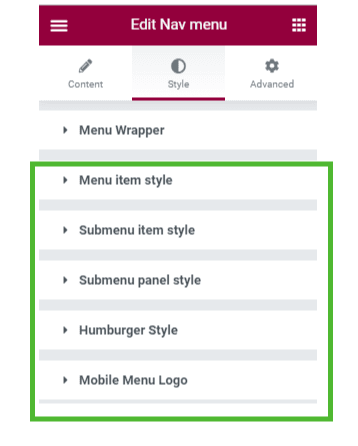
Paso #7: Prueba el encabezado transparente de Elementor
Bueno, hemos diseñado este encabezado transparente usando Elementor y otro Complemento de complemento de encabezado transparente de Elementor llamado ElementsKit. Ahora es el momento de comprobar el resultado.
Puede agregar algunas secciones más debajo del encabezado para comprender mejor la transparencia. En este tutorial, agregué dos imágenes debajo de la sección del encabezado. Aquí está el resultado final.
¡Eso es todo! Hemos creado con éxito un fondo de encabezado transparente para Elementor. Ahora puede copiar este encabezado y aplicarlo a cualquier página de su sitio web.
¿Sigo confundido? Mira este vídeo tutorial:
Diferentes diseños de encabezado para usuarios de ElementsKit
ElementsKit viene con numerosos diseños de encabezado integrados listos para usar. Todos estos son elegantes, únicos y ayudan al usuario a navegar por todo su sitio web.
Eche un vistazo a algunos diseños de encabezado de ElementsKit.
Ilustración 1: encabezado adhesivo de Elementor
Ilustración 2: encabezado adhesivo de Elementor
Ilustración 3: encabezado adhesivo de Elementor
Ilustración 4: encabezado adhesivo de Elementor
Ilustración 5: encabezado adhesivo de Elementor
¿No son increíbles estos diseños? Sí, puedes acceder a una lista enorme de diseños premium como este usando Kit de elementos.
¿Por qué debería utilizar un Transparente ¿Encabezado fijo de Elementor?
Ya sea que te gusten o no estos encabezados transparentes y adhesivos para Elementor, debes probarlos. Estos encabezados modernos y de aspecto magnífico agregan un gran valor a su sitio web. Aquí he enumerado las cuatro razones principales detrás del uso de un encabezado adhesivo transparente para su sitio web.
Mejor marca
Miles de empresas han puesto su logotipo en el encabezado principal. ¿Crees que es sólo una coincidencia?
¡No!
A Un informe de Lucidpress muestra que la presentación consistente del logotipo de una marca aumenta los ingresos en alrededor del 33 por ciento. Significa que puede aumentar los ingresos de su empresa únicamente mostrando el logotipo de la marca a la audiencia.
Si coloca el logotipo en un encabezado adhesivo de Elementor, será visible en todo el sitio web. Así, la gente notará tu logo durante más tiempo. Hará que su marca sea familiar para más personas y aumentará los ingresos.
Mejor experiencia de usuario
Un encabezado fijo permite a los usuarios navegar por su sitio web más rápido. Pueden encontrar la información que desean con el mínimo esfuerzo.
Por otro lado, el uso de un encabezado fijo requiere más tiempo para que los usuarios encuentren información. Nadie quiere desplazarse hasta la parte superior todo el tiempo para usar su encabezado principal. Como resultado, los usuarios abandonan su sitio web.
Bueno, podrías pegar el encabezado en la parte superior. Pero ese no es el final de su deber. Hoy en día, la mayoría de personas navegan por sitios web a través de un dispositivo móvil. Si coloca el encabezado en la parte superior, mata el espacio y muestra menos contenido. No es fácil de usar.
Para resolver este problema, debes usar el encabezado transparente de Elementor. Por lo tanto, puede mantener el encabezado visible y también mostrar más contenido a los visitantes. Es una situación en la que ambos ganan, ¿no es así?
Mejora la clasificación en los motores de búsqueda
Como webmaster, probablemente sepas que los motores de búsqueda también se preocupan mucho por la experiencia del usuario. Es uno de los factores de clasificación más importantes de Google. Significa que solo un encabezado fijo lo ayudará a mejorar la clasificación de su sitio web en Google y a atraer más clientes potenciales.
¿Quieres perder a tus clientes? ¡No me parece!
¿Alguna vez ha tenido problemas para navegar por un sitio web?
Bueno, ¡lo he enfrentado mucho!
Desplazarse siempre hacia la parte superior es lo más tedioso o tremendamente aburrido que se puede hacer mientras se visita un sitio web. Si no desea crear una molestia adicional para su audiencia, debe desechar el encabezado estándar ahora mismo.
En lugar de eso, diseñe un encabezado transparente personalizado de Elementor y ofrezca una experiencia de navegación más fluida a sus clientes. Además, también puedes hacer que la navegación sea súper amigable con navegación de una página WordPress.
Ultimas palabras
A estas alturas, debes haber comprendido cuánto te beneficiarás solo usando un fondo de encabezado transparente de Elementor. Agregue un encabezado adhesivo transparente a su sitio web hoy y aproveche al máximo su sitio web.
Con suerte, podrás diseñar muchos encabezados adhesivos transparentes personalizados con Complemento ElementsKit Elementor y Elementor siguiendo esta guía.
Si tiene más preguntas sobre el encabezado transparente adhesivo para Elementor, háganoslo saber en la sección de comentarios. Estamos esperando ansiosamente resolver sus problemas.
¡Que tenga un buen día!
Preguntas frecuentes (FAQ)
¿Cuáles son los elementos de un encabezado ideal?
Un buen encabezado debe incluir algunos elementos esenciales que hagan que la navegación sea fluida y flexible. Estos son los elementos necesarios de un encabezado ideal:
- Logo
- Barra de búsqueda
- Detalles de contacto
- Alternar idioma
- Menú de Navegación
- Iconos de redes sociales
- llamada a la acción
- Icono de carrito de compras
¿Cómo se puede hacer que el encabezado transparente sea adhesivo para diferentes tipos de dispositivos?
Afortunadamente, puedes elegir el tipo de dispositivo en el que deseas mantener el encabezado adhesivo. Tiene absoluta libertad para establecer si desea configurar el encabezado adhesivo transparente para usuarios de dispositivos móviles, tabletas o computadoras de escritorio. Si desea configurar el encabezado adhesivo transparente para todo tipo de dispositivos, asegúrese de haberlo configurado para todos los dispositivos.
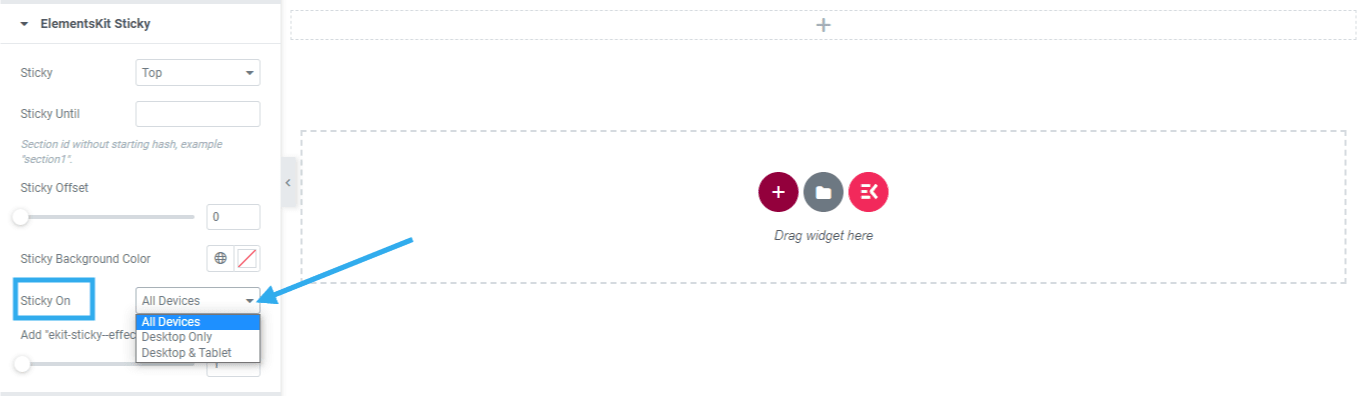
¿Qué caracteriza a un buen encabezado?
Un buen encabezado debe ser fácil de leer e incluir todas las páginas esenciales de su sitio. Además, el contraste de color y las fuentes también juegan un papel importante a la hora de hacerlo visible. Debe hacerlo ampliable en lugar de incluir demasiados elementos en el encabezado. Incluir elementos esenciales también constituye un buen encabezado que mantiene con éxito la identidad de la marca y establece una navegación sin esfuerzo.
¿Necesita utilizar CSS personalizado para configurar el encabezado fijo de Elementor?
No. Si usa ElementsKit pro, obtendrá casi todo lo que desea de la configuración de ElementsKit Sticky. No es necesario que utilice ningún CSS personalizado para crear un encabezado adhesivo transparente para Elementor. Sin embargo, si aún desea agregar CSS personalizado, simplemente aproveche “Agregar compensación de clase de kit-sticky-effects” y un tema funcional para realizar su trabajo con código CSS.
¿Puedes utilizar un encabezado de Elementor que sea adhesivo pero no transparente?
Sí, puedes hacerlo. Si desea que el encabezado sea adhesivo sin hacerlo transparente, simplemente establezca el encabezado adhesivo en "superior" y luego cambie el color de fondo por el que desee en la configuración de "Color de fondo adhesivo".
¿Necesita que Elementor Pro utilice el encabezado adhesivo de Elementor?
No, si tienes la versión gratuita de Elementor con ElementsKit Pro, estás listo para hacer que tu encabezado de Elementor sea transparente y adhesivo.
Así que date prisa y crea un encabezado fijo para Elementor en tu sitio de WordPress con ElementsKit. Cuando puedes hacer que tu encabezado sea adhesivo y transparente al mismo tiempo, ¿por qué perder la oportunidad?


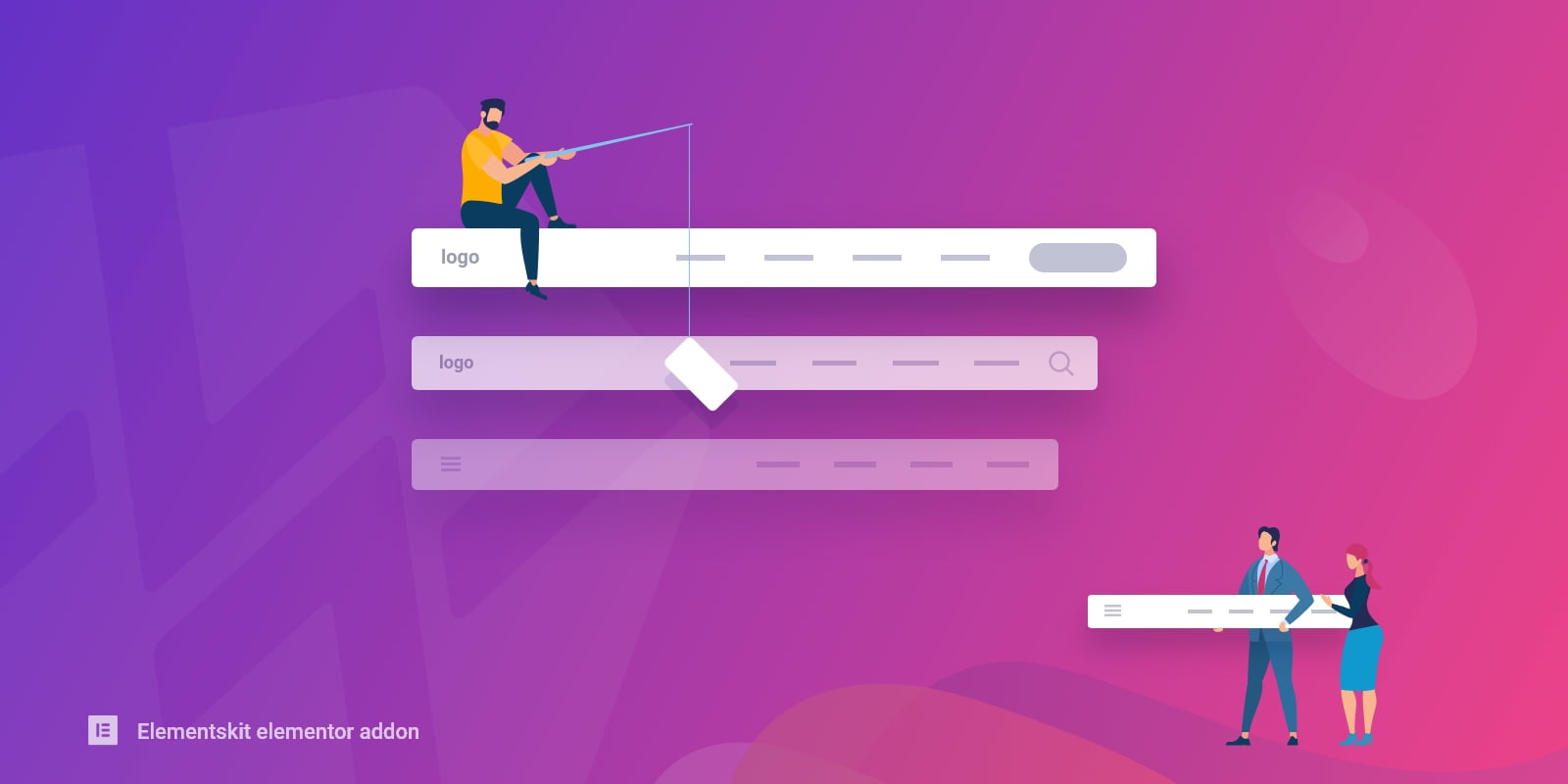
Deja una respuesta